Jak proměnit USB flash disk na pevný disk

- 4183
- 774
- Mgr. Rainhard Jánský
Mnoho uživatelů by mohlo věnovat pozornost skutečnosti, že každý programátor přicházející k vyřešení problémů spojených se systémem má operační systém přímo na flash jednotce. Takový trik je velmi užitečný, protože s jakýmkoli problémem se systémem nebo pevným disku bude uživatel vždy schopen obnovit přístup k počítači a pochopit, v čem je problém s počítačem. V tomto případě ne každý chce mít systém v počítači, kde je snazší vydržet malý systémový disk s dalšími soubory s vámi. Proto by každá osoba měla vědět, jak vyrobit pevný disk z flash disk.

Ale jak proměnit USB flash disk na pevný disk? Zdálo by se, že takový proces by měl být obtížný a tvarovaný zdroji, ale ve skutečnosti se vše provádí docela jednoduše, zatímco objem a „věk“ flash disk nezáleží. Hlavní podmínkou pro flash jednotku je, že funguje správně. Pro tuto roli je také vhodný nejen jednotka USB flash, ale také pro SD kartu, proces měnící se vlastností je stejný.
Zároveň stojí za to vědět, že na takové externí nosiče by neměla být aplikována na více linearita. HDD je médium bez odložení, která jsou nainstalována v počítači. Můžete je odstranit, ale na to je vynaloženo mnoho času a úsilí, takže lidé používají karty a externí jednotky, aby usnadnili celý proces přenosu informací nebo operačního systému přímo s nimi.
Nejprve je třeba, aby Windows definoval disk USB flash jako nevyslovitelné zařízení. V tomto případě má jakákoli flash karta standard reverzního parametru, pak musíte začít změnit. Někteří nemyslí na bezpečnost svého vybavení, takže jednoduše upravují flash disk. Tato metoda je však nebezpečná v tom, že mnoho flash disků se prostě nebude moci změnit na zvolený parametr, a proto se zlomí a budou je muset přenést do servisního centra. Je mnohem snazší a bezpečnější nahradit odpověď ze zařízení nezbytným výsledkem. K tomu je nainstalován speciální ovladač. Flash disk namísto pevného disku na Windows 7 bude fungovat i s jakýmkoli jiným operačním systémem.
První krok
Než vytvoříte flash disk s pevným diskem, musí být zařízení připojeno k počítači a poté určí typ flash jednotky.
První možnost
Otevřete správce ovládacího řízení. Najdete jej pomocí tlačítka „Perform“, Diskmgmt se zde hodí.MSc "a stisknuté" Enter ". Nyní bude možné zjistit, jaký typ má jednotka, odnímatelný nebo nevyslovitelný.
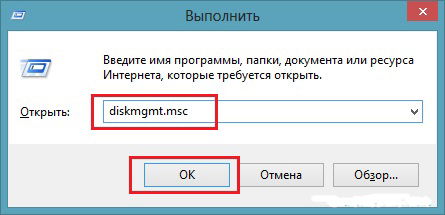
Druhá možnost
Typ zařízení můžete také vidět otevřením karty Volumes ve vlastnostech flash disků.
Třetí možnost
Můžete také zadat příkaz Diskpart.
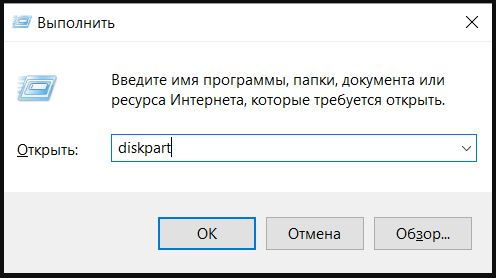
Dále přejděte na svazek seznamu. Zařízení můžete identifikovat podle paměti.
Nyní tedy uživatel ví, zda je Flash Drive v tomto případě odnímatelným nebo nederivativním zařízením.
Druhý krok
Pokud je zařízení definováno jako „nevegetabilní“, lze jej již použít jako pevný disk. V opačném případě musí být jeho typ změněn na „neefektivní“, než použijte flash jednotku USB místo pevného disku, jeho typ musí být změněn na „neúčinný“. Za tímto účelem se použije speciální filtr, který snadno změní příchozí informace a změní je na nezbytné. Jedním z nejběžnějších a jednoduchých filtrů je ovladač Hitachi Microdrive. Uživatel tedy nenapadne mikroklimaci flash disk, zatímco jednoduše podvádí svůj systém, což mu dává falešnou odpověď.
Poté, co se nosič stane nevyužitý, bude to počítač považovat za plnohodnotný pevný disk, který lze rozdělit do sekcí, každý z nich bude fungovat současně. Hlavní věc v tomto odstavci je stáhnout program, který je vhodný pro diskrétnost pro váš operační systém.
Třetí fáze
Poté, co uživatel byl schopen oklamat počítač, můžete identifikovat kód zařízení. Kód najdete na kartě „Podrobnosti“, „Cesta instance zařízení“.

V důsledku toho je nutné zkopírovat informace, některé manipulace v programu Hitachi Microdrive je budou i nadále dále vyrábět. Při kopírování je nutné odstranit všechny informace po druhém "\".
V systému 64 bitů
Nyní musíte najít soubor CFADISK ve složce Hitachi Microdrive, kde najdeme sekce CFADISK_DEVICE a CFADISK_DEVICE.NTAMD64.
V sekcích místo informací po ""\"" vložíme kód našeho zařízení.
Na systému 32 bitů
Proces je podobný, pouze v souboru pro 32bitovou verzi, kterou musíte najít sekci „CFADISK_DEVICE“.
Zde musíte vyměnit ""Disk & Ven_ & Prod_USB_DISK_2.0 & rev_p ""do kódu zařízení.
Pokud chcete pro zařízení nastavit vlastní jméno, musíte vyměnit „MicroDrive_devDesc“ za požadovaný název, řekněme „USB_HARD“.
Čtvrtá fáze
Poslední fází je výměna řidičů. U 64bitových operačních systémů je před touto akcí nutné deaktivovat ověření digitálního podpisu ovladače tak, aby se neaktualizoval nezávisle kvůli zásahu třetích stran.
Je nutné otevřít kartu „ovladače“ => „Aktualizovat ovladače“. Následuje složka s ovladačem Hitachi Microdrive. Tento ovladač je vybrán, zbývá přeskočit zprávu o nepřítomnosti digitálního podpisu a poté restartovat počítač a vidět výsledek práce. Pohon se stal nevyslovitelným.
Vymazání ovladače dochází k tlačítku „Update ovladače“.
Takto je snadné vytvořit drsný disk s flash disk. Každá osoba může tento postup provádět, pokud postupujete pokyny, zatímco počítač nelze vůbec poškodit, jako je systém pohonu. Používáte -li vysoce kvalitní objemný vnější pohon s dobrými ukazateli, pak neexistují žádné otázky, zda je možné místo pevného disku použít flash disk. V tomto případě se s tímto úkolem vyrovná ne horší než pevné disky.
"- « Vytvoření virtuálního flash disku na příkladu programu OSFMount
- Zahájení filmového studia Windows Live Film pro poruchu spuštění »

